Bez wątpienia MS Outlook to bogaty w funkcje klient komputerowy umożliwiający zarządzanie pocztą e-mail. Wysyłanie i odbieranie wiadomości e-mail jest istotnym aspektem programu MS Outlook. Ta funkcjonalność może być utrudniona z trzech głównych powodów, takich jak problem z Internetem, problem z kontem e-mail lub przypadkowe włączenie trybu pracy w trybie offline. W programie Outlook są wbudowane wskazówki wizualne, które mogą pomóc poznać bieżący stan pracy programu Outlook. Tutaj omówimy metody wyłączania trybu pracy w trybie offline.
utknąłeś w trybie offline?
W tej sekcji wykonamy ręczne czynności, które pomogą Ci wyjść z trybu offline w programie Outlook. Oto kroki, które mogą pomóc w powrocie do trybu online:
- Uruchom klienta stacjonarnego Outlook.
- Przejdź do Wyślij / Odbierz i wybierz Pracuj w trybie offline, aby ponownie się połączyć.

Uwaga:
- Jeśli przycisk Pracuj w trybie offline ma zacieniowany tło, oznacza to, że nie masz połączenia z Internetem.
- Jeśli Outlook jest uruchomiony, sprawdź pasek zadań szybkiego uruchamiania; jeśli na ikonie Outlooka znajduje się krzyżyk, oznacza to, że Outlook działa w trybie offline.
- Inny sposób sprawdzenia status można sprawdzić na pasku stanu (w prawym dolnym rogu interfejsu).
- Jeśli jesteś połączony, stan pasek wyświetli status Połączono.
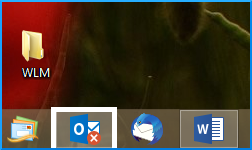
![]()
![]()
Co jeśli jesteś offline?
Jest wiele powodów, dla których „ jesteś offline lub rozłączono. Przyjrzyjmy się teraz niektórym możliwym okolicznościom za tym.
- Jeśli jesteś połączony, istnieje możliwość, że wystąpił problem z serwerem pocztowym. Aby sprawdzić ten login do swojego konta. Sprawdź, czy możesz wysyłać / odbierać wiadomości e-mail. Jeśli serwer poczty nie działa, skontaktuj się z administratorem.
- Jeśli możesz wysyłać / odbierać wiadomości e-mail, ale często się rozłączasz, oznacza to, że system wymaga aktualizacji. Albo może występować problem z ustawieniami konta.
Nadal nie można się połączyć?
Poniżej znajduje się kilka wskazówek i wskazówek, które można spróbować ponownie połączyć:
- Zresetuj stan Pracuj w trybie offline: Jak wspomniano wcześniej, na karcie Wyślij / Odbierz wybierz opcję Pracuj offline i sprawdź swój status.
- Sprawdź aktualizacje: otwórz dowolną aplikację pakietu Office i przejdź do konta Plik >. W obszarze Informacje o produkcie kliknij Aktualizacje pakietu Office.
- Utwórz nowy profil: Istnieje możliwość, że wystąpił błąd w Twoim obecnym profilu Outlooka; dlatego zalecamy utworzenie nowego profilu. Przejdź do Plik > Ustawienia konta > Ustawienia konta > Wybierz profil, który chcesz usuń i kliknij Usuń.
- Aby dodać konto, przejdź do Plik > Dodaj konto i śledź instrukcje.
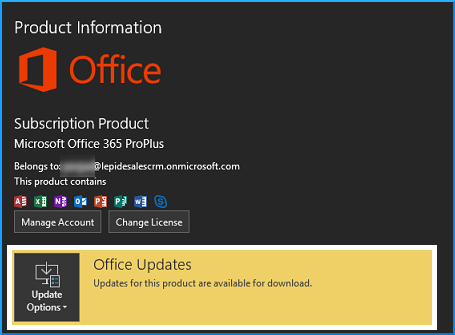
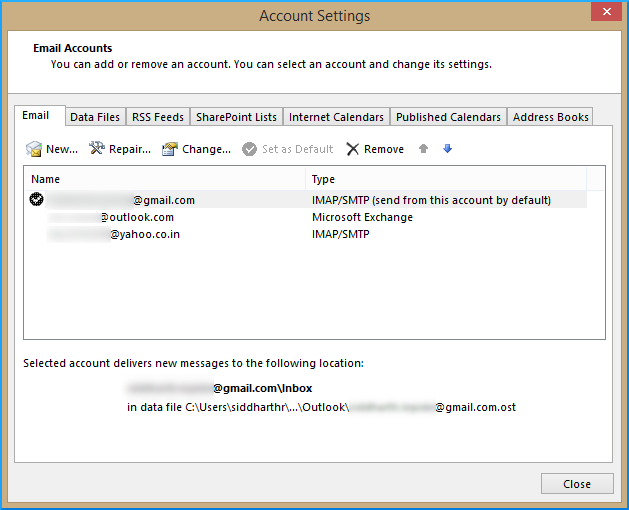
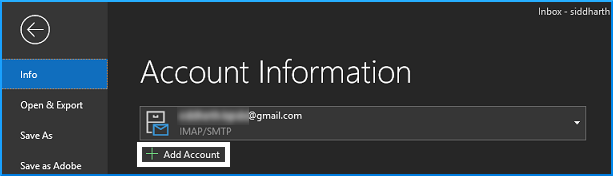
Czy Twoje pliki OST uległy uszkodzeniu?
Czasami bez nawet zauważając, nadal pracujesz w trybie offline. Cała ta praca w trybie offline jest zapisywana w plikach Offline Storage Table (OST), które mogą ulec uszkodzeniu z różnych powodów. Dlatego wymagane jest pobranie wszelkich niezsynchronizowanych danych. Można to osiągnąć za pomocą oprogramowania innych firm, takiego jak narzędzie Kernel for OST to PST Converter. Jest to bogate w funkcje narzędzie, które może nawet konwertować osierocone pliki OST na PST, zachowując jednocześnie integralność danych.
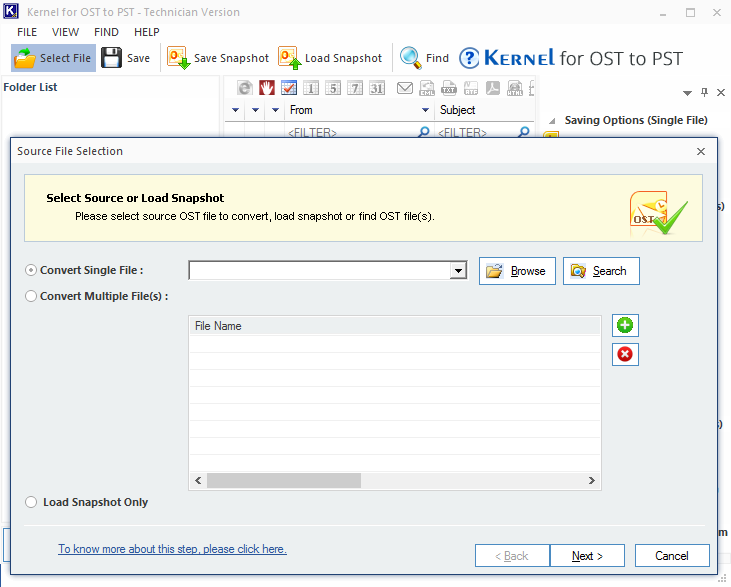
![]()
Wniosek
Przyjrzeliśmy się łatwej poprawce do przełączania się między trybem offline i online. Przedstawiono również dodatkowe poprawki i metody rozwiązania problemu z trybem offline. Wreszcie może wystąpić sytuacja, gdy praca w trybie offline nie jest automatycznie synchronizowana z serwerem z powodu uszkodzenia pliku OST. Aby uniknąć tego problemu, zdecydowanie zalecamy narzędzie Kernel do konwertera OST na PST.